每个程序员必学的10个Git命令
希望在团队中处理代码时有效协作并跟踪更改的程序员来说,版本控制至关重要。Git 是一个版本控制系统,允许您跟踪修订、识别文件版本并在必要时恢复旧版本。
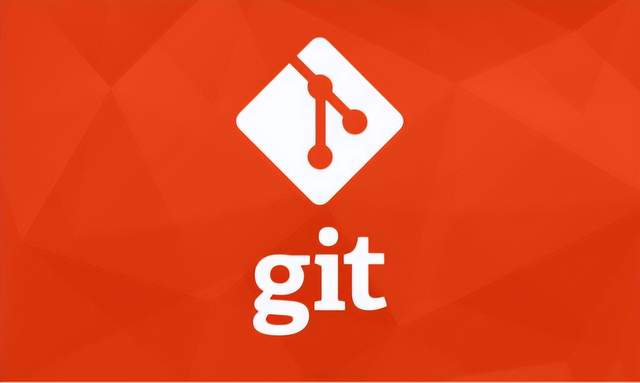
具有一定编程经验的用户可以相当轻松地开始使用 Git,但要掌握所有高级功能并不容易。在本文中,我将向您展示一些最有用的命令,它们将使您成为 Git 专家。
1.git配置
git config是你必须知道的基本 Git 命令之一。该命令有助于设置电子邮件、用户名、文件格式、首选文件算法和许多其他属性的配置值。命令示例如下:
# configure the user which will be used by Git
# this should be not an acronym but your full name
$ git config --global user.name "Firstname Lastname"
# configure the email address
$ git config --global user.email "your.email@example.org"2.初始化
git init是最常用的 Git 命令之一,非常适合初始化 Git 存储库。该命令有助于在现有或新项目中创建初始 .git 目录。.git 文件夹保持隐藏状态,如果是 Windows,您必须禁用该功能才能看到它。对于 Linux,您可以使用“ls –a”命令查看.git目录。建议任何人都不要篡改 .git 文件夹的内容。
$ git init <the name of your repository>3.git克隆
此命令用于从现有 URL 获取存储库
$ git clone <the url of the repository>4. git 添加
“ git add”命令有助于将当前在工作目录中的文件修改添加到用户的索引中。该命令有助于添加准备提交到远程存储库的未跟踪文件。使用“git add”命令的示例如下。
$ git add myfile此命令会将 myfile 添加到暂存区。
5.git分支
“git branch”是 Git 初学者命令中值得一提的。“分支”命令可帮助您创建、删除和列出分支。
这个命令有一些重要的选项:
. -v -a提供有关所有分支的更多信息。默认情况下,列出您的分支机构只会显示您当地分支机构的名称。
- 添加“-a”标志将确保远程分支也包含在列表中。添加“-v”标志将使命令更加“冗长”并且
- 包括 SHA-1 哈希以及分支上最新提交的提交主题。
— no-merged返回所有尚未合并到当前 HEAD 分支的分支。
-d删除指定的分支。
用法
#list all branches
$ git branch -a -v
#Return all branches that has not merged
$ git branch --no-merged
#Return all branches thaat has merged
$ git branch --merged6.git提交
git commit 命令捕获项目当前暂存更改的快照。
$ git commit -m “first commit”7. 推送
' git push '命令可以帮助将所有修改过的本地对象推送到远程存储库,然后增长其分支。使用该命令的示例如下
$ git push origin master8. 比较差异
' git diff ' 命令可用于创建补丁文件或统计索引、工作目录或 git 存储库中路径或文件之间的差异。使用该命令的示例如下
$ git diff9.git 状态
' git status '命令可以帮助显示索引中文件和工作目录中文件的状态。该命令将轻松列出未跟踪、修改和暂存的文件。使用'git status'命令的例子如下
$ git status10. git显示
此命令显示指定提交的元数据和内容更改。
$ git show11.git标签
此命令将有助于使用简单、持久且人类可读的句柄标记特定提交。该命令的示例如下
git tag –a v2.0 –m ‘this is version 2.0 tag’12.合并
“ git merge ”是一项强大的功能,可让您将两个分支的工作合并为一个。当开发人员处理相同的代码并希望在将它们推送到分支之前集成它们的更改时,这很有用。
$ git merge branch_name13. 日志
“ git log ”命令列出了项目中曾经发生的每一次提交,以查看随着时间的推移发生了什么变化,以及有关提交如何完成的其他一些信息。
$ git log14. git 重置
使用 git reset 来“取消跟踪”一个文件,不再有任何指向 Git 存储库的链接。
$ git reset [commit id]15.git rm
此命令用于从当前工作目录中删除特定文件并分阶段删除。要从当前工作目录中删除特定文件并分阶段删除,请使用以下命令:
$ git rm <filename>16. git远程
此命令用于将本地 git 存储库连接到远程服务器。
$ git remote add [variable name] [Remote Server Link]17.git fsck
此命令用于检查 Git 文件系统的完整性,它还有助于识别损坏的对象。
$ git fsck18. 拉动
此命令获取远程服务器上的更改并将其合并到您的工作目录。
$ git pull repository_link19. 结帐
“ git checkout ”命令允许我们切换到现有分支或创建并切换到新分支。为此,您要切换到的分支应该存在于您的本地系统中,并且在您进行切换之前应该提交或隐藏当前分支中的更改。您还可以使用此命令签出文件。
# Switch to an existing branch:
$ git checkout <branch-name>
#Create and switch to a new branch
$ git checkout -b <branch-name>20. git 存储
该命令用于将所有修改过的文件暂时存放在工作目录中。
用法:暂时保存所有修改过的跟踪文件:
$ git stash用法:列出所有的藏品:
$ git stash list用法:删除最新的存储:
$ git stash drop概括
我们已经到了这篇文章的结尾。您现在可以声称自己是版本控制专家。但请记住,还有其他有用的 git 命令,而 Git 并不是唯一的版本控制工具。
谢谢阅读!如果您有任何问题或反馈,请在下方发表评论。对你有帮助吗,如果有帮助,记得点赞支持,如果你才开始学前端,我们这边有一套免费的三十天挑战计划的课程体系,包含了html+css+云端部署的课程体系,可以通过钉钉群里学习,有问题在群里可以提问,同时每节课还安排有作业,配套有阶段项目练习和综合项目实战,目的是帮助大家夯实前端基础,轻松入门到前端行业。
为帮助到一部分同学不走弯路,真正达到一线互联网大厂前端项目研发要求,首次实力宠粉,打造了《30天挑战学习计划》,内容如下:
HTML/HTML5,CSS/CSS3,JavaScript,真实企业项目开发,云服务器部署上线,从入门到精通
PC端项目开发(1个)
移动WebApp开发(2个)
多端响应式开发(1个)
共4大完整的项目开发 !一行一行代码带领实践开发,实际企业开发怎么做我们就是怎么做。从学习一开始就进入工作状态,省得浪费时间。
从学习一开始就同步使用 Git 进行项目代码的版本的管理,Markdown 记录学习笔记,包括真实大厂项目的开发标准和设计规范,命名规范,项目代码规范,SEO优化规范
从蓝湖UI设计稿 到 PC端,移动端,多端响应式开发项目开发
真机调试,云服务部署上线;
Linux环境下 的 Nginx 部署,Nginx 性能优化;
Gzip 压缩,HTTPS 加密协议,域名服务器备案,解析;
企业项目域名跳转的终极解决方案,多网站、多系统部署;
使用 使用 Git 在线项目部署;
这些内容在《30天挑战学习计划》中每一个细节都有讲到,包含视频+图文教程+项目资料素材等。只为实力宠粉,真正一次掌握企业项目开发必备技能,不走弯路 !
过程中【不涉及】任何费用和利益,非诚勿扰 。
了解详细的计划,从下方蓝色文字进入了解!
30 天挑战学习计划 Web 前端从入门到实战 | arry老师的博客-艾编程






【推荐】国内首个AI IDE,深度理解中文开发场景,立即下载体验Trae
【推荐】编程新体验,更懂你的AI,立即体验豆包MarsCode编程助手
【推荐】抖音旗下AI助手豆包,你的智能百科全书,全免费不限次数
【推荐】轻量又高性能的 SSH 工具 IShell:AI 加持,快人一步
· 被坑几百块钱后,我竟然真的恢复了删除的微信聊天记录!
· 【自荐】一款简洁、开源的在线白板工具 Drawnix
· 没有Manus邀请码?试试免邀请码的MGX或者开源的OpenManus吧
· 园子的第一款AI主题卫衣上架——"HELLO! HOW CAN I ASSIST YOU TODAY
· 无需6万激活码!GitHub神秘组织3小时极速复刻Manus,手把手教你使用OpenManus搭建本